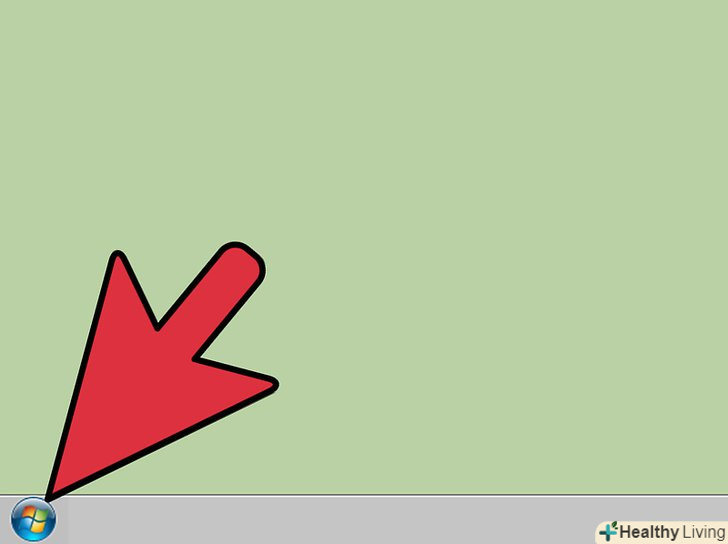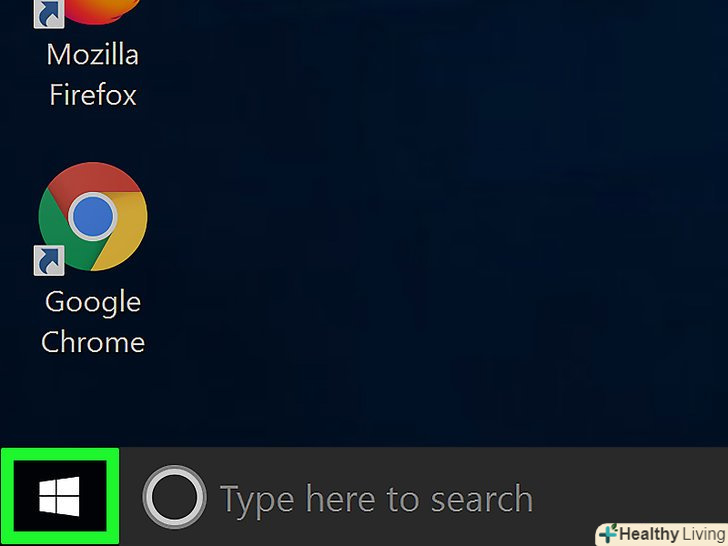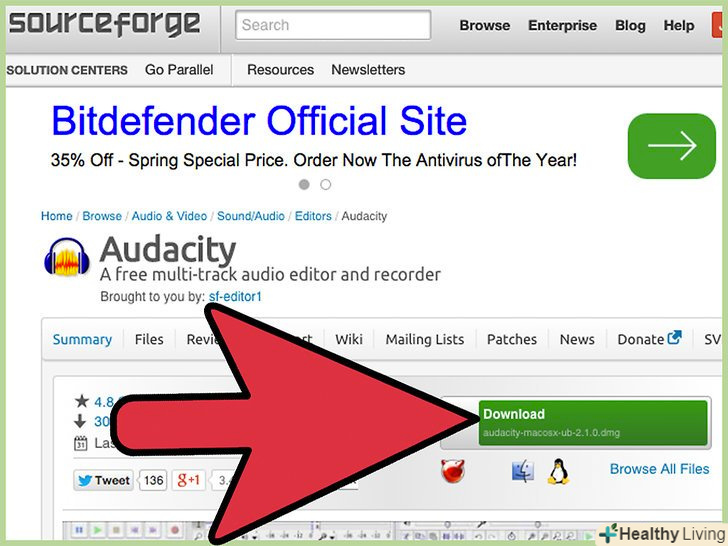Kindle Fire можна приєднати до комп'ютера для скачування та обміну даними між пристроями, наприклад, для передачі електронних книг, відео, фото та інших видів медіа файлів. Дотримуйтесь кроків цієї статті, щоб навчитися приєднувати Kindle Fire до комп'ютера.
Кроки
Метод1 З 2:
Метод перший: приєднання Kindle Fire до комп'ютера Windows
Метод1 З 2:
 Приєднайте Kindle Fire до Вашого комп'ютера за допомогою кабелю micro-USB.micro-USB кабелі продаються окремо і не йдуть в комплекті з Kindle Fire.
Приєднайте Kindle Fire до Вашого комп'ютера за допомогою кабелю micro-USB.micro-USB кабелі продаються окремо і не йдуть в комплекті з Kindle Fire. Розблокуйте Kindle Fire, провівши пальцем по стрілці на екрані справа наліво.
Розблокуйте Kindle Fire, провівши пальцем по стрілці на екрані справа наліво. Зачекайте, поки ваш комп'ютер Windows розпізнає Kindle Fire.З'явиться вікно, яке буде вказувати подробиці управління пристроєм Kindle.
Зачекайте, поки ваш комп'ютер Windows розпізнає Kindle Fire.З'явиться вікно, яке буде вказувати подробиці управління пристроєм Kindle. Натисніть на " Відкрити папку, щоб подивитися файли." відкриється нова папка Провідника Windows для відображення даних, що знаходяться на вашому Kindle Fire.
Натисніть на " Відкрити папку, щоб подивитися файли." відкриється нова папка Провідника Windows для відображення даних, що знаходяться на вашому Kindle Fire. Візьміть і перенесіть файли туди, куди захочете.це робиться за допомогою Провідника Windows.
Візьміть і перенесіть файли туди, куди захочете.це робиться за допомогою Провідника Windows. Натисніть на кнопку під назвою "відключити" в нижній частині екрана вашого Kindle, коли ви закінчите переміщення файлів на Kindle Fire.
Натисніть на кнопку під назвою "відключити" в нижній частині екрана вашого Kindle, коли ви закінчите переміщення файлів на Kindle Fire. Вийміть кабель micro-USB з вашого Kindle Fire.вийшовши з режиму USB, ви побачите домашню сторінку Kindle Fire, і він буде готовий до використання.[1].
Вийміть кабель micro-USB з вашого Kindle Fire.вийшовши з режиму USB, ви побачите домашню сторінку Kindle Fire, і він буде готовий до використання.[1].
Метод2 З 2:
Метод другий: приєднання Kindle Fire до Mac OS X
Метод2 З 2:
 Приєднайте ваш Kindle Fire до комп'ютера Mac за допомогою кабелю micro-USB.кабель micro-USB-це пристрій, який вам необхідно купити окремо, він не входить в комплект Kindle Fire.
Приєднайте ваш Kindle Fire до комп'ютера Mac за допомогою кабелю micro-USB.кабель micro-USB-це пристрій, який вам необхідно купити окремо, він не входить в комплект Kindle Fire. Проведіть по стрілці на екрані Kindle Fire справа наліво. пристрій розблокується.
Проведіть по стрілці на екрані Kindle Fire справа наліво. пристрій розблокується.- Зачекайте, поки ваш Комп'ютер Mac розпізнає Kindle Fire як зовнішній пристрій.на робочому столі Mac з'явиться іконка під назвою "Kindle".
- Натисніть на іконку" Kindle", щоб відобразити його папки і файли в Finder.
- Переміщуйте файли на свій розсуд за допомогою Finder.
- Закрийте Finder, коли ви закінчите переміщати файли.
- Натисніть і утримуйте кнопку" Control " на клавіатурі вашого Mac, потім натисніть на іконку Kindle на робочому столі.
- Натисніть" Eject " у плаваючому меню опцій, що відображається.
 Від'єднайте ваш Kindle Fire від кабелю micro-USB.Ваш Kindle Fire буде готовий до використання, коли буде відображатися домашня сторінка.[2].
Від'єднайте ваш Kindle Fire від кабелю micro-USB.Ваш Kindle Fire буде готовий до використання, коли буде відображатися домашня сторінка.[2].
Попередження
- Ви не будете мати доступу до даних на самому пристрої Kindle Fire, поки він буде приєднаний до комп'ютера через кабель micro-USB. Якщо ви хочете мати доступ до даних на вашому пристрої, вам необхідно буде від'єднати Kindle Fire від комп'ютера.
Що вам знадобиться
- кабель micro-USB
- пристрій Kindle Fire
- Комп'ютер